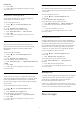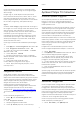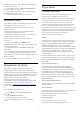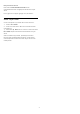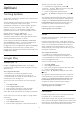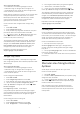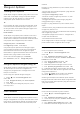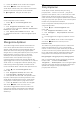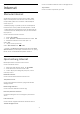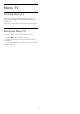operation manual
Sign In
Untuk menikmati kemampuan TV Android Philips
sepenuhnya, Anda dapat sign in ke Google dengan
Akun Google.
Dengan sign in, Anda dapat bermain permainan
favorit Anda di seluruh ponsel, tablet, dan TV. Anda
juga akan mendapatkan rekomendasi video dan
musik yang disesuaikan di layar utama TV serta akses
ke Youtube, Google Play, dan aplikasi lainnya.
Sign In
Gunakan Akun Google yang sudah ada untuk sign in
ke Google di TV. Akun Google terdiri dari alamat email
dan kata sandi. Jika Anda belum memiliki Akun
Google, gunakan komputer atau tablet Anda untuk
membuatnya (accounts.google.com). Untuk
memainkan permainan dengan Google Play, Anda
memerlukan profil Google+. Jika Anda tidak sign in
selama pemasangan TV pertama kali, Anda dapat
selalu masuk di lain waktu.
Untuk sign in setelah Anda melakukan pemasangan
TV...
1 - Tekan , pilih Semua Pengaturan dan tekan OK.
2 - Pilih Pengaturan Android dan tekan OK.
3 - Tekan (turun) dan pilih Pribadi > Tambah
akun dan tekan OK.
4 - Tekan OK pada SIGN IN.
5 - Dengan keyboard remote control, masukkan
alamat email dan tekan tombol OK kecil di sebelah
kanan keyboard.
6 - Masuk kata sandi Anda dan tekan
tombol OK kecil yang sama untuk sign in.
7 - Tekan (kiri) berulang kali jika perlu, untuk
menutup menu.
Pengaturan Android
Anda dapat mengatur atau melihat beberapa
pengaturan atau informasi khusus Android. Anda
dapat menemukan daftar aplikasi yang terinstal pada
TV dan ruang penyimpanan yang dibutuhkan. Anda
dapat mengatur bahasa yang ingin Anda gunakan
dengan Pencarian Suara. Anda dapat
mengonfigurasi keyboard pada layar atau
memungkinkan aplikasi menggunakan lokasi Anda.
Jelajahi pengaturan Android lain. Anda dapat
mengunjungi www.support.google.com/androidtv
untuk informasi selengkapnya tentang pengaturan
ini.
Untuk membuka pengaturan ini…
1 - Tekan , pilih Semua Pengaturan dan
tekan OK.
2 - Pilih Pengaturan Android.
3 - Jelajahi pengaturan Android lain.
4 - Tekan BACK jika perlu, untuk menutup
menu.
7.3
Aplikasi Philips TV Collection
Halaman Aplikasi Unggulan
Semua aplikasi premium ini tersedia dalam aplikasi
Philips TV Collection, di bawah bagian Aplikasi
unggulan. Luncurkan menggunakan spanduk pada
kanal Aplikasi Favorit.
Aplikasi Philips TV Collection khusus dibuat untuk TV.
Tidak ada biaya untuk mengunduh dan menginstal
aplikasi Philips TV Collection. Philips TV Collection
untuk aplikasi mungkin berbeda pada setiap negara
atau wilayah. Philips TV Collection juga akan berisi
rekomendasi untuk Aplikasi baru dan lainnya.
Beberapa aplikasi Philips TV Collection telah diinstal
sebelumnya pada TV Anda. Untuk menginstal aplikasi
lainnya dari Philips TV Collection, Anda akan diminta
untuk menyetujui Ketentuan Penggunaan. Anda
dapat mengatur
Pengaturan Privasi berdasarkan preferensi Anda.
Untuk menginstal aplikasi dari Philips TV Collection…
1 - Tekan HOME.
2 - Pilih Philips TV Collection dan tekan OK. Hal ini
akan membuka bagian Aplikasi unggulan.
3 - Pilih tab “Semua” dan tekan OK. Hal ini akan
menampilkan semua aplikasi yang tersedia untuk
pengguna, termasuk aplikasi yang diinstal.
4 - Telusuri aplikasi dan pilih ikon aplikasi yang ingin
Anda instal, dan tekan OK. Hal ini akan membuka
halaman Info Aplikasi.
5 - Pilih tombol Tambah dan tekan OK untuk
menginstal aplikasi.
Aplikasi yang terinstal ditemukan di halaman Aplikasi,
yang dapat dibuka dari layar Awal Android dengan
menekan ikon Aplikasi di ujung kiri baris Aplikasi
Favorit.
Ketentuan Penggunaan
Untuk menginstal dan menggunakan aplikasi Philips
TV Collection, Anda harus menyetujui Ketentuan
Penggunaan. Jika Anda tidak menyetujui ketentuan
ini selama pemasangan TV pertama, Anda bisa selalu
menyetujuinya di lain waktu. Saat Anda menyetujui
Ketentuan Penggunaan, beberapa aplikasi akan
segera tersedia dan Anda dapat menelusuri Philips TV
Collection untuk menginstal aplikasi lain.
Untuk menyetujui Ketentuan Penggunaan setelah
Anda melakukan pemasangan TV...
1 - Tekan HOME, pilih Philips TV
42